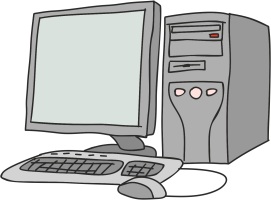
Каждый из нас рано или поздно сталкивается с проблемой выбора нового компьютера. И тут перед нами стает вопрос — как не прогадать и выбрать компьютер, сочетающий в себе все те необходимые качества, которые требуются для нашей комфортной работы?
В этой статье я хочу рассказать о простых приёмах, доступных даже не просвещённому пользователю, которые помогут сделать правильный выбор при покупке своего электронного друга.
Составим список того, что мы будем покупать в компьютерном магазине
При составлении списка я дам несколько определений о том, что и как функционирует внутри компьютера. Постараюсь сделать это максимально кратко и понятно.
Начнем:
1. Системный блок
С этой штуковины вы должны начать выбор своего компьютера. Оттого что будет внутри этого черного ящика, будет завесить насколько правильно мы сделали выбор. Многие эту коробочку называют ПРОЦЕССОРОМ, это ошибка, ни в коем случае не повторяйте ее.
Теперь немного о том, что находится внутри системного блока:
1. Процессор — устройство, внутри системного блока, отвечающее зато, насколько шустрым будет ваш компьютер. Чем круче процессор (или как его еще называют «ПРОЦ»), тем быстрее будут открываться, закрываться и работать программы и игры.
2. Память — еще одна вещь, которая находится в системном блоке. Чем больше ее объем, тем больше программ вы сможете одновременно открыть в своем компьютере без заметной потери производительности (или как говорят: «Компьютер будет меньше тормозить»).
3. Жесткий диск (винчестер) — место, где хранятся наши киношки, фотки, документы и игрушки. Чем больше его объем, тем больше всякой всячины на нем можно разместить.
4. Видеокарта — устройство, которое находится внутри системного блока и отвечает за то, что выводится на экран монитора. Зачастую именно от этого устройства зависит, запустится какая-нибудь игра на компьютере или нет.
2. Монитор
Тут все понятно и без картинок. Но далеко не все ясно, на что можно обратить внимание при выборе этой штуковины.
3. Клавиатура и мышь
4. Принтер, Сканер и т. п.
5. Дополнительное оборудование (Полезное и не очень)
Со списком и теорией мы разобрались, переходим непосредственно к покупке компьютера.
Выбираем системный блок
Ну вот, вы стоите в магазине, перед вами располагается стройный ряд черных ящиков (Системных блоков). Осталось дело за малым - выбрать.
Решающим фактором в 99% случаем является цена! Поэтому выбираем те системные блоки, которые подходят под нашу ценовую категорию, плюс-минус пару тысяч рублей. Не забываем оставить денег на монитор.
Затем, обращаем внимание на то, что написано не ценнике. Выглядеть он должен примерно так:

Или вот так:

Еще примеры:
- Core i3-3220 / 4 Гб / 1 Тб / 1 Гб RADEON HD7770 / DVDRW / Win8
- Core i3-3220 / 4 Гб / 1 Тб / 2 Гб GeForce GTX650 / DVDRW / Win8
- Core i3-3220 / 4 Гб / 1 Тб / 1 Гб RADEON HD7770 / DVDRW / Win7
- Core i5-3470 / 8 Гб / 1 Тб / 2 Гб RADEON HD7850 / DVDRW / Win8
В этих, пока загадочных для нас надписях зашифрованы технические характеристики компьютеров, которые напрямую отвечают за производительность. Каждый отдельный параметр записывается через косую черту. Считаем.
Получаем шесть параметров. Расшифруем каждый из них:
- Тип процессора.
- Объем памяти.
- Объем памяти жесткого диска.
- Тип видеокарты.
- Проигрыватель компакт дисков или DVD.
- Операционная система.
Разберем выбор каждого элемента по отдельности.
Как выбрать процессор
Процессор - это устройство, отвечающее за то, как быстро будут работать и открываться программы. Чем мощнее процессор, тем выше производительность (скорость работы) компьютера.
В обозначении процессора используются различные буквы и цифры. Причем величина этих цифр, совсем не говорит о крутости процессора. Так как же сделать правильный выбор?
Все просто!
Нужно обратиться к рейтингу процессоров. То есть нам нужна таблица, в одной колонке которой находится название процессора, в другой цифра, отвечающая за производительность, в третьей его цена. Все должно быть отсортировано по производительности.
Таких рейтингов на просторах Всемирной паутины множество, осталось их только найти. Например, я пользуюсь вот этим: http://www.nix.ru/hardware-review/cpu-benchmark-performance.html
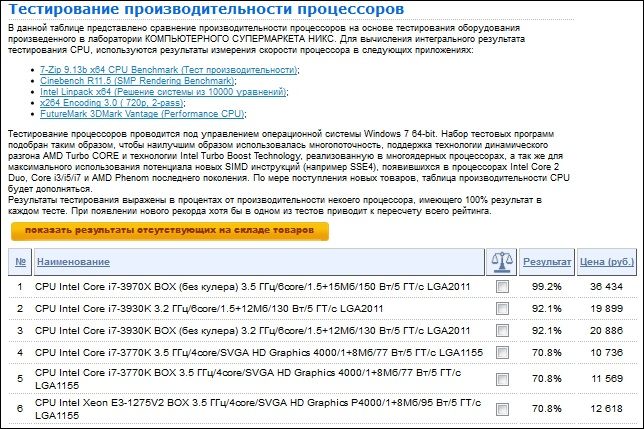
Как видно из таблицы, цена на процессор не является основным критерием высокой производительности.
Теперь вам достаточно просто распечатать таблицу рейтингов процессоров и уже в магазине сделать выбор в пользу более производительного.
С производителем заморачиваться не стоит, тем более их всего два - INTEL и AMD. Обе фирмы солидные и у обоих есть достойные предложения.
см. еще: Как выбрать процессор.
Какой объем памяти необходим вашему новому компьютеру. Выбираем Объем ОЗУ
Модуль памяти. Это устройство служит дополнением к процессору. Один обрабатывает информацию (процессор), другой хранит обрабатываемые данные (модуль памяти). Например, чем больше объем памяти, тем больше программ можно открыть без заметного снижения производительности. Замечали, что когда на компьютере открываем много программ, то он начинает притормаживать? Так вот, чем больше объем памяти, тем меньше тормозов.

Теперь непосредственно к выбору.
Оптимальным, в современных условиях, считаю объем памяти в 4 Гб. Этого вполне хватит поиграть и поработать.
Также хочу заметить, что оперативная память, эта та вещь, на которой вполне можно сэкономить при покупке нового компьютера. Необязательно сразу выбирать компьютер с большим объемом оперативной памяти, ведь ее всегда можно докупить. На первое время достаточно и 2 Гб памяти, а затем можно докупить второй модуль на 2 гб.
Еще больше информации: Как не прогадать с выбором модуля памяти.
Выбираем жесткий диск
Жесткий диск - это устройство, на котором будут храниться наши фотографии, фильмы, программы, игры и т.д. Чем больше объем жесткого диска, тем больше можно хранить на нем всякой всячины.

Тут уж вы сами решайте, сколько вам надо, я лишь дам несколько советов:
- Помните, к уже установленному жесткому диску всегда можно добавить еще один. Поэтому на нем можно сэкономить в пользу более мощного процессора. Придет время, и когда ваш жесткий диск наполнится, вы сходите в магазин и докупите еще один , а затем еще один .
- Производителей жестких дисков осталось не так уж и много. Всё это достойные фирмы. Так что берите любой.
Побробнее: Как выбрать и купить жесткий диск (винчестер).
Как выбрать видеокарту
Видеокарта - это устройство, отвечающее за вывод картинки на монитор. Выбор этого устройства зависит от того, будете ли вы использовать свой компьютер для игр.
Если вы собираетесь играть в современные игры и хотите получить от этого действа максимум удовольствия, то к выбору видеокарты вы должны отнестись максимально тщательно. Если же вы не собираетесь играть, то подойдет любая видеокарта.
Выбор видеокарты для игромана
Покупка видеокарты аналогична выбору процессора. Находим в интернете рейтинг видеокарт, сортируем по производительности и выбираем максимально доступную вашему бюджету.
Я обычно пользуюсь вот этим рейтингом: http://www.nix.ru/hardware-review/video-graphics-gpu-benchmark-performance.html
Еще несколько советов по выбору видеокарты:
- Не обращайте внимания на цифры в названии видеокарт, они совершенно ни о чем не говорят, смотрите только рейтинги.
- Если вы не собираетесь играть на своем компьютере в современные игры, то сэкономленные деньги потратьте на более мощный процессор.
- Если вы сделали выбор в пользу дешевой видеокарты, то это совсем не значит, что вы не сможете поиграть в игрушки. Просто в этом случае вам придется более тщательно подходить к их выбору. На любом лицензионном диске с игрой, на коробке с обратной стороны всегда написаны системные требования. Сравните их с возможностями вашего компьютера и если они удовлетворены, смело покупайте и играйте. Одна моя знакомая, покупая игру в магазине, дает продавцу бумажку с параметрами своего компьютера (все эти параметры написаны на ценнике), а продавец сам подбирает игры, которые у нее пойдут.
Подробнее: Как выбрать видеокарту к компьютеру.
Выбираем Blu-ray, CD- и DVD-приводы
Blu-ray, CD- и DVD-приводы — все это устройство для чтения дисков и записи на них.
Тут все просто. Если ваш бюджет позволяет покупать дорогие Blu-ray диски, и вы собираетесь создать видеоколлекцию из лицензионных фильмов — покупайте Blu-ray привод. Если нет, советую сделать свой выбор в пользу обычного DVD-привода с возможностью записи на диск. На ценнике он записан как - DVDRW.
Выбираем принтер
Несколько советов по выбору принтера:
- При покупке принтера обратите внимание на стоимость расходных материалов (картридж, тонер и т.п.). Зачастую бывает, что привлекательный дешевизной принтер обходится хозяину в кругленькую сумму из-за дороговизны расходных материалов. Случалось, что одна заправка, для некоторых моделей принтеров, обходится чуть ли не в половину его стоимости.
- Обратите внимание на устройства МФУ. Это многофункциональные печатающие устройства, которые могут выполнять сразу несколько функций: печать, сканирование, ксерокопирование и т.п. Цена на такие устройства будет значительно меньше, чем, если бы вы купили эти устройства по отдельности.
- Прежде чем покупать принтер, почитайте отзывы о нем в интернете. Я это делаю на Яндекс.Маркет.
Читайте еще: Правильный выбор принтера для дома.
Выбираем монитор
Советовать диагональ и производителя я не буду. Выбирайте на свой вкус и цвет. Но несколько дельных советов дам:
- Есть широкоформатные и обычные мониторы, отличить их довольно просто. Первый имеет прямоугольную форму, второй — квадратную. Если вы сомневаетесь, какой из типов выбрать, рискну посоветовать широкоформатный монитор. Дело в том, что современная тенденция (по моему скромному мнению) склоняется к широкоформатному вещанию, это касается и телевизоров и мониторов.
- Обратите внимание на разъемы монитора. Отдавайте предпочтение мониторам, оснащенным цифровыми разъемами DVI или DisplayPort (предпочтительнее). Если ваш бюджет скромен, обратите внимание на мониторы с одним аналоговым выходом VGA. Большинство пользователей и не заметят разницы в качестве картинки, а денег вы сэкономите немало.
- Угол обзора — Самая распространенная ошибка при покупке монитора! Что это такое? Попробуйте посмотреть на монитор под углом. Если изображение пропадает (не видно) уже на незначительном углу обзора, то такой монитор я бы вам брать не советовал.
- Есть еще множество параметров для определения качества монитора, но как показывает практика, 90% покупателей просто-напросто не могут найти отличий межу высококачественной и низкокачественной картинкой. Так вот, если различия не видно - зачем платить больше. Вывод такой: монитор - это то, что можно выбирать на глаз.
Операционная система
Здесь все предельно просто — остановите свой выбор на самой последней версии операционной системы - Windows 8. Выбрав устаревшую версию windows, вы рискуете в дальнейшем оставить кругленькую сумму на апгрейд.
Мышки, клавиатуры
Тут, наверное, многие скажут — ну это легко! Да вот не так все и просто. Приведу пример из своей личной жизни.
В далеком 2000-м году я решил приобрести беспроводной комплект - мышь+клавиатура. Свой выбор сделал в пользу довольно известной и уважаемой марки (называть не буду), по тем временам за довольно приличную сумму. Ох, и помучился я с этим «девайсом». Мало того, что на ее установку я потратил более часа (не устанавливалась связь), так и батарейки на мышке у меня садились каждую неделю по два раза. После того как около пяти раз батарейки сели в самый неподходящий момент клавиатура пошла в утиль. Покопавшись в поиске причин моих мучений в интернете, я обнаружил, что не одинок в своей проблеме. Так вот, мой вам совет — прежде чем покупать устройства сложней лопаты, обязательно ознакомитесь с отзывами в интернете.
Другое дело с проводными устройствами. Здесь все работает безотказно. Покупая проводную мышь и клавиатуру, просто покрутите их в руках! Понравилось - берите. Могу еще посоветовать длину провода посмотреть, а то рискуете водить мышкой на пространстве за монитором.
Другие устройства к компьютеру
Есть распространенное мнение, что продавец всегда пытается продать в довесок к компьютеру еще целую кучу ненужных, по нашему мнению, вещей. Например:
- Дополнительная система вентиляции к процессору.
- Дополнительная система вентиляции к блоку.
- Дополнительная система вентиляции к жесткому диску.
- Салфетки для протирания монитора.
- Диск для чистки DVD-привода.
- Термопаста для процессора.
- Система бесперебойного питания UPS.
- Фильтр-удлинитель.
Обсудим...
Про дополнительные системы вентиляции
Мое мнение такое: если вы не знаете что такое «оверклокинг», то и заморачиваться с дополнительными системами охлаждения и не стоит. Обычно для процессора хватает штатного кулера (радиатор с вентилятором), который идет с ним в комплекте.
Если поставите дополнительную систему охлаждения на жесткий диск, то знайте, чистить его придется чаще, потому как пропеллер нагоняет на него пыль, что не есть хорошо. То же самое с системой охлаждения блока, которая всасывает пыль в корпус.
Я совсем не хочу сказать, что дополнительная система вентиляции вредит компьютеру, скорее даже наоборот. Но все-таки, если вы ее поставили, то постарайтесь заглядывать внутрь системного блока хотя бы раз в месяц и убирать пыль.
Про салфетки для протирания монитора
Салфетки для протирания монитора вещь хорошая, сам несколько раз покупал. Единственный их недостаток, они высыхают. Из коробки с салфетками я использовал максимум две, три. Затем они высыхали и приходили в полную негодность.
Диск для чистки DVD привода.
Сам не пользовался ни разу. Поэтому и совета дать не могу.
Термопаста для процессора
Та же ситуация, что и с салфетками. Вроде вещь нужная, но если вы не собираетесь залезать внутрь системного блока, то лучше не брать. Придет время, и когда компьютер начнет частенько зависать, сносите его в сервис и там вам все сделают и смажут.
Система бесперебойного питания UPS
Крайне полезная вещь! Источник бесперебойного питания (UPS, или в простонародье АПС) оберегает ваш компьютер от перебоев и скачков электроэнергии. В своей практике нередко встречался с выходом из строя компьютера именно по причине отсутствия этого устройства.
Мой совет — берите!
И вот еще... Не путайте источник бесперебойного питания с фильтром-удлинителем, последний ему и в подметки не годится.

